SecureDoc Standalone V6.5
|
|
|
- Zuzanna Bednarczyk
- 9 lat temu
- Przeglądów:
Transkrypt
1 SecureDoc Standalone V6.5 Instrukcja instalacji WinMagic Inc. SecureDoc Standalone Instrukcja Instalacji
2 Spis treści Zanim przystąpisz do instalacji... 3 Tworzenie kopii zapasowej... 3 Wymagania systemowe... 3 Wspierane systemy operacyjne dla stacji roboczych... 3 Wspierane systemy operacyjne dla serwerów... 3 Uwagi dotyczące kompatybilności... 4 DualBoot... 4 Dyski OPAL/Seagate w systemie Vista... 4 Dyski SED... 4 Oprogramowanie... 4 Oprogramowanie Computrace... 4 Instalacja systemów operacyjnych... 4 Systemy operacyjne Vista/Windows Instalacja programu SecureDoc Client... 5 Szyfrowanie dysku... 9 WinMagic Inc. SecureDoc Standalone Instrukcja Instalacji 2
3 Kontakt Dagma Sp. z o. o. ul. Bażantów 4/ Katowice pomoc@dagma.pl Zanim przystąpisz do instalacji Tworzenie kopii zapasowej Przed przystąpieniem do instalacji programu SecureDoc, należy utworzyć kopię zapasową danych. Kiedy dysk zostanie prawidłowo zaszyfrowany, kopia będzie mogła zostać usunięta. Kopia zapasowa gwarantuje bezpieczeństwo danych w przypadku pojawienia się błędów w procesie szyfrowania. W przypadku oprogramowania do szyfrowania, wystąpienie problemu w trakcie procesu szyfrowania może skutkować utratą danych. Uwaga: Problemy z szyfrowaniem pojawiają się bardzo rzadko. Oprogramowanie posiada funkcje pozwalające na kontynuację procesu szyfrowania nawet w przypadku niespodziewanego wyłączenia komputera, bez utraty danych. Wymagania systemowe Wspierane systemy operacyjne dla stacji roboczych SecureDoc 5.3SR5 i wersje starsze Wersje SecureDoc 6.1 do 6.4SR1 Wersje SecureDoc 6.5 do 6.5SR2 Wersje SecureDoc 6.5SR3 i nowsze Każdy 32 lub 64-bitowy system Windows od Windows XP SP3 do Windows 7 SP1. Każdy 32 lub 64-bitowy system Windows od Windows XP SP3 do Windows 8.1. Każdy 32 lub 64-bitowy system Windows od Windows Vista do Windows 8.1 Każdy 32 lub 64-bitowy system Windows od Windows Vista do Windows 10 Wspierane systemy operacyjne dla serwerów SecureDoc 5.3SR5 i wersje starsze Wersje SecureDoc 6.1 do 6.4SR1 Wersje SecureDoc 6.5 i nowsze Każdy 32 lub 64-bitowy system serwerowy Windows Server od Windows 2003 z najnowszą dostępną wersją dodatku Service Pack. Każdy 32 lub 64-bitowy system serwerowy Windows Server od Windows 2003 do Windows 2012 R2. Każdy 32 lub 64-bitowy system serwerowy Windows Server od Windows 2008 do Windows 2012 R2. WinMagic Inc. SecureDoc Standalone Instrukcja Instalacji 3
4 Uwagi dotyczące kompatybilności DualBoot W przypadku komputerów obsługujących dualboot z systemami Windows i Linux, szyfrowanie musi zostać wykonane z poziomu systemu Windows. W przeciwnym razie partycje systemu Linux będą niedostępne. Oprogramowanie nie wspiera funkcji Dualboot w przypadku szyfrowania dysków USB. Na niektórych dyskach SCSI, boot logon nie może zostać zainstalowany, więc SecureDoc nie będzie mógł zaszyfrować takich dysków. Korzystanie z narzędzi Windows Recovery po zainstalowaniu oprogramowania SecureDoc, nie jest wspierane. SecureDoc nie wspiera dysków dynamicznych ani konfiguracji software owej RAID. Uwaga: Jeżeli Twój komputer obsługuje systemy Linux i Windows XP w trybie DualBoot, skontaktuj się z działem pomocy technicznej w celu uzyskania instrukcji instalacji. Dyski OPAL/Seagate w systemie Vista Użytkownicy dysków OPAL/Seagate z systemem Vista, muszą zainstalować poprawki KB oraz KB wydane przez firmę Microsoft. Dyski SED W przypadku dysków SED z zainstalowanymi kilkoma systemami, oprogramowanie SecureDoc Control Center zainstalowane na jednym z systemów, nie będzie mogło być używane z poziomu drugiego systemu operacyjnego. Uwaga: Jeżeli korzystasz z dysków SED, skontaktuj się z działem pomocy technicznej w celu uzyskania instrukcji instalacji. Oprogramowanie Oprogramowanie SecureDoc pomyślnie przeszło testy pod kątem wsparcia dla większości dysków JAZ i ZIP. Oprogramowanie SecureDoc pomyślnie przeszło testy pod kątem wsparcia System Commander w wersji 4 oraz PowerQuest BootMagic. Oprogramowanie Computrace Aby upewnić się, że oprogramowanie Computrace będzie prawidłowo współpracować z SecureDoc, zainstaluj w pierwszej kolejności oprogramowanie Computrace, a następnie zainstaluj oprogramowanie SecureDoc. W przypadku konieczności deinstalacji Computrace, w pierwszej kolejności odinstaluj oprogramowanie SecureDoc. Instalacja systemów operacyjnych Nie należy instalować dodatkowych systemów operacyjnych na zaszyfrowanym komputerze. Aby zainstalować system operacyjny na takim komputerze, należy najpierw odszyfrować dysk. Systemy operacyjne Vista/Windows 7 Użytkownicy systemów WindowsVista/Windows7 w trakcie procesu szyfrowania nie powinni korzystać z trybu czuwania/usypiania komputera, aby uniknąć ewentualnych problemów. Wsparcie dla programowego szyfrowania zewnętrznych dysków twardych podłączonych do komputera pracującego pod kontrolą systemu Windows Vista / Windows 7 jest ograniczone. W przypadku korzystania z dysków SED w trybie ATA, wymagany jest specjalny sterownik, który obsłuży takie dyski (zapoznaj się z artykułami i bazy wiedzy Microsoft). Uwaga: Jeżeli korzystasz z systemu Vista lub Windows 7, przed przystąpieniem do instalacji oprogramowania SecureDoc zainstaluj installmicrosoft VisualC SP1 RedistributablePackage (x86). WinMagic Inc. SecureDoc Standalone Instrukcja Instalacji 4
5 Instalacja programu SecureDoc Client 1. Uruchom plik instalacyjny programu SecureDoc. Z listy rozwijanej wybierz język, z którego chcesz skorzystać podczas instalacji i zaakceptuj przyciskiem OK. 2. Na ekranie pojawi się okno powitalne kreatora instalacji. Kliknij przycisk Next. WinMagic Inc. SecureDoc Standalone Instrukcja Instalacji 5
6 3. Zapoznaj się z warunkami licencyjnymi EULA i zaakceptuj je. Po zaakceptowaniu warunków licencji kliknij przycisk Next. 4. Zapoznaj się z polityką ograniczeń oprogramowania i zaakceptuj je. Po zaakceptowaniu kliknij przycisk Next. WinMagic Inc. SecureDoc Standalone Instrukcja Instalacji 6
7 5. Wprowadź dane informacyjne w postaci nazwy użytkownika i organizacji a następnie kliknij przycisk Next. 6. W kolejnym kroku należy wskazać miejsce docelowe instalacji. Domyślnie, program instalowany jest w katalogu C:\Program Files\WinMagic\. Jeżeli chcesz zmienić folder instalacji, skorzystaj z przycisku Change. Kliknij przycisk Next. WinMagic Inc. SecureDoc Standalone Instrukcja Instalacji 7
8 7. Kreator zakończył gromadzenie informacji wymaganych do instalacji. Aby zainstalować program, kliknij przycisk Install. 8. Poczekaj, aż program dokończy instalację oprogramowania SecureDoc. Na ekranie pożegnalnym kreatora kliknij Finish. WinMagic Inc. SecureDoc Standalone Instrukcja Instalacji 8
9 Szyfrowanie dysku 1. Po zakończeniu instalacji uruchomiony zostanie automatycznie program SecureDoc i wyświetlone zostanie okno zawierające dostępne opcje konfiguracji. Kliknij przycisk Getting Started aby skorzystać z kreatora konfiguracji programu. 2. W kolejnym oknie pojawi się możliwość wyboru kreatora, z którego chcemy skorzystać. Wybierz opcję Quick Wizard. WinMagic Inc. SecureDoc Standalone Instrukcja Instalacji 9
10 3. Na ekranie powitalnym kreatora konfiguracji Quick Wizard, kliknij przycisk Next. 4. W kolejnym kroku, należy wskazać Key file path (lokalizację dla pliku klucza) oraz zdefiniować User ID (nazwę użytkownika) i Password (hasło). Są to dane, które będą wymagane na ekranie logowania wyświetlanym bezpośrednio po uruchomieniu komputera. WinMagic Inc. SecureDoc Standalone Instrukcja Instalacji 10
11 5. Jeżeli chciałbyś skonfigurować politykę złożoności haseł, skorzystaj z opcji Password Rules. Kliknij przycisk Next. 6. W kolejnym kroku należy wskazać ścieżkę zapisu Recovery Media (nośnika odzyskiwania) na którym znajduje się klucz, niezbędny do odzyskania danych w przypadku awarii a następnie kliknąć Next. UWAGA!: Pliki nośnika odzyskiwania należy zapisać na urządzeniu zewnętrznym, takim jak Pendrive i przechowywać w bezpiecznym miejscu. W przypadku awarii lub zablokowania dostępu do dysku, nośnik ten może okazać się jedyną możliwością dostępu do zaszyfrowanych danych. WinMagic Inc. SecureDoc Standalone Instrukcja Instalacji 11
12 7. Na następnym ekranie, kreator poinformuje nas, że wszystkie wymagane informacje zostały zebrane. Aby zakończyć pracę kreatora kliknij Finish. 8. Po zamknięciu kreatora, oprogramowanie zapyta, czy chcesz przystąpić do szyfrowania. Kliknij Yes. WinMagic Inc. SecureDoc Standalone Instrukcja Instalacji 12
13 9. Oprogramowanie SecureDoc zainstaluje Boot Logon. Poczekaj na zakończenie instalacji. 10. Po zainstalowaniu Boot Logon u, zostaniesz poinformowany o konieczności restartu komputera. Kliknij przycisk OK. Uwaga!: Komputer zostanie zrestartowany a przed uruchomieniem systemu operacyjnego pojawi się ekran logowania Boot Logon SecureDoc, gdzie należy zalogować się nazwą użytkownika i hasłem, które zostały podane w kroku 4. WinMagic Inc. SecureDoc Standalone Instrukcja Instalacji 13
14 11. Po ponownym uruchomieniu komputera, program ponownie poprosi o potwierdzenie, czy na pewno chcesz rozpocząć proces szyfrowania. Aby uruchomić szyfrowanie, kliknij Yes. 12. Poczekaj, aż proces szyfrowania zostanie zakończony. Uwaga!: Szyfrowanie dysku jest procesem długotrwałym, jednak w razie konieczności, komputer może zostać wyłączony. Po ponownym uruchomieniu komputera, proces będzie kontynuowany. Nie należy jednak korzystać z trybu czuwania/uśpienia. WinMagic Inc. SecureDoc Standalone Instrukcja Instalacji 14
15 13. Kiedy proces szyfrowania zostanie zakończony, oprogramowanie wyświetli odpowiedni komunikat. Kliknij przycisk OK. Proces instalacji oprogramowania SecureDoc został zakończony. WinMagic Inc. SecureDoc Standalone Instrukcja Instalacji 15
DESlock+ szybki start
 DESlock+ szybki start Wersja centralnie zarządzana Wersja bez centralnej administracji standalone WAŻNE! Pamiętaj, że jeśli chcesz korzystać z centralnego zarządzania koniecznie zacznij od instalacji serwera
DESlock+ szybki start Wersja centralnie zarządzana Wersja bez centralnej administracji standalone WAŻNE! Pamiętaj, że jeśli chcesz korzystać z centralnego zarządzania koniecznie zacznij od instalacji serwera
Instrukcja instalacji nośników USB w systemie internetowym Alior Banku
 Instrukcja instalacji nośników USB w systemie internetowym Alior Banku Nośnik USB służy do przechowywania klucza elektronicznego, używanego do logowania i autoryzacji transakcji. Opcja dostępna jest wyłącznie
Instrukcja instalacji nośników USB w systemie internetowym Alior Banku Nośnik USB służy do przechowywania klucza elektronicznego, używanego do logowania i autoryzacji transakcji. Opcja dostępna jest wyłącznie
INSTRUKCJA INSTALACJI DRUKARKI. (Dla Windows CP-D70DW/D707DW)
 INSTRUKCJA INSTALACJI DRUKARKI (Dla Windows CP-D70DW/D707DW) Microsoft, Windows, Windows XP, Windows Vista i Windows 7 są zastrzeżonymi znakami towarowymi Microsoft Corporation w Stanach Zjednoczonych
INSTRUKCJA INSTALACJI DRUKARKI (Dla Windows CP-D70DW/D707DW) Microsoft, Windows, Windows XP, Windows Vista i Windows 7 są zastrzeżonymi znakami towarowymi Microsoft Corporation w Stanach Zjednoczonych
Memeo Instant Backup Podręcznik Szybkiego Startu
 Wprowadzenie Memeo Instant Backup pozwala w łatwy sposób chronić dane przed zagrożeniami cyfrowego świata. Aplikacja regularnie i automatycznie tworzy kopie zapasowe ważnych plików znajdujących się na
Wprowadzenie Memeo Instant Backup pozwala w łatwy sposób chronić dane przed zagrożeniami cyfrowego świata. Aplikacja regularnie i automatycznie tworzy kopie zapasowe ważnych plików znajdujących się na
Dokument zawiera instrukcję samodzielnej Instalacji Microsoft SQL Server 2008 R2 RTM - Express na potrzeby systemu Sz@rk.
 Dokument zawiera instrukcję samodzielnej Instalacji Microsoft SQL Server 2008 R2 RTM - Express na potrzeby systemu Sz@rk. 1. Wstęp Przed zainstalowaniem serwera SQL należy upewnić się czy sprzęt na którym
Dokument zawiera instrukcję samodzielnej Instalacji Microsoft SQL Server 2008 R2 RTM - Express na potrzeby systemu Sz@rk. 1. Wstęp Przed zainstalowaniem serwera SQL należy upewnić się czy sprzęt na którym
Instalacja aplikacji iplus Manager na komputerach z systemem operacyjnym Microsoft Windows Vista
 Instalacja aplikacji iplus Manager na komputerach z systemem operacyjnym Microsoft Windows Vista Aplikacja iplus Manager (wersja 1.91), współpracująca z systemem operacyjnym Microsoft Windows Vista, została
Instalacja aplikacji iplus Manager na komputerach z systemem operacyjnym Microsoft Windows Vista Aplikacja iplus Manager (wersja 1.91), współpracująca z systemem operacyjnym Microsoft Windows Vista, została
Instalacja i konfiguracja konsoli ShadowControl
 Instalacja i konfiguracja konsoli ShadowControl Instalacja konsoli ShadowControl 1. Konsola ShadowControl może zostać zainstalowana na maszynie fizycznej lub wirtualnej. Oprogramowanie wymaga maszyny bez
Instalacja i konfiguracja konsoli ShadowControl Instalacja konsoli ShadowControl 1. Konsola ShadowControl może zostać zainstalowana na maszynie fizycznej lub wirtualnej. Oprogramowanie wymaga maszyny bez
Drogi Kliencie! Przed odzyskaniem/wycofaniem. Możliwość I:
 Drogi Kliencie! W mało prawdopodobnym przypadku, że po uaktualnieniu do systemu Windows 10 zechcesz wrócić do starszej wersji systemu Windows, masz do wyboru dwie niżej opisane możliwości działania. Możliwość
Drogi Kliencie! W mało prawdopodobnym przypadku, że po uaktualnieniu do systemu Windows 10 zechcesz wrócić do starszej wersji systemu Windows, masz do wyboru dwie niżej opisane możliwości działania. Możliwość
Instrukcja instalacji oprogramowania pixel-fox
 Instrukcja instalacji oprogramowania pixel-fox Aktualizacja 08/2015 V7 (PL) - Subject to change without notice! Wymagania systemu: Aktualne minimalne wymagania systemowe dla program pixel-fox na PC: -
Instrukcja instalacji oprogramowania pixel-fox Aktualizacja 08/2015 V7 (PL) - Subject to change without notice! Wymagania systemu: Aktualne minimalne wymagania systemowe dla program pixel-fox na PC: -
Xopero Backup Build your private cloud backup environment. Rozpoczęcie pracy
 Xopero Backup Build your private cloud backup environment Rozpoczęcie pracy 07.05.2015 Spis treści Wstęp... 2 Pobierz aplikację Management Center... 2 Przygotuj Xopero do pracy... 3 Zmień hasło administratora...
Xopero Backup Build your private cloud backup environment Rozpoczęcie pracy 07.05.2015 Spis treści Wstęp... 2 Pobierz aplikację Management Center... 2 Przygotuj Xopero do pracy... 3 Zmień hasło administratora...
SecureFile. Podręcznik użytkownika
 SecureFile Podręcznik użytkownika Program SecureFile został opracowany przez firmę Engine ON sp. z o.o. Wszelkie prawa zastrzeżone. Żadna część niniejszej dokumentacji nie może być powielana, przechowywana
SecureFile Podręcznik użytkownika Program SecureFile został opracowany przez firmę Engine ON sp. z o.o. Wszelkie prawa zastrzeżone. Żadna część niniejszej dokumentacji nie może być powielana, przechowywana
Instrukcja instalacji programu SYSTEmSM
 Instrukcja instalacji programu SYSTEmSM SYSTEmEG Sp. z o.o. Siedziba: ul. Wojrow icka 10a/14 PL 54-434 Wrocław + 48 (71) 354 47 76 Biuro: ul. Chociebuska 11 PL 54-433 Wrocław fax. + 48 (71) 358 04 99 Bank:
Instrukcja instalacji programu SYSTEmSM SYSTEmEG Sp. z o.o. Siedziba: ul. Wojrow icka 10a/14 PL 54-434 Wrocław + 48 (71) 354 47 76 Biuro: ul. Chociebuska 11 PL 54-433 Wrocław fax. + 48 (71) 358 04 99 Bank:
Instrukcje dotyczące systemu Windows w przypadku drukarki podłączonej lokalnie
 Strona 1 z 6 Połączenia Instrukcje dotyczące systemu Windows w przypadku drukarki podłączonej lokalnie Uwaga: Przy instalowaniu drukarki podłączonej lokalnie, jeśli dysk CD-ROM Oprogramowanie i dokumentacja
Strona 1 z 6 Połączenia Instrukcje dotyczące systemu Windows w przypadku drukarki podłączonej lokalnie Uwaga: Przy instalowaniu drukarki podłączonej lokalnie, jeśli dysk CD-ROM Oprogramowanie i dokumentacja
Instrukcja instalacji nos niko w USB w bankowos ci Alior Banku
 Instrukcja instalacji nos niko w USB w bankowos ci Alior Banku Nośnik USB służy do przechowywania klucza elektronicznego, używanego do logowania i autoryzacji transakcji. Opcja dostępna jest wyłącznie
Instrukcja instalacji nos niko w USB w bankowos ci Alior Banku Nośnik USB służy do przechowywania klucza elektronicznego, używanego do logowania i autoryzacji transakcji. Opcja dostępna jest wyłącznie
INSTRUKCJA INSTALACJI I PIERWSZEGO URUCHOMIENIA APLIKACJI Rodzajowa Ewidencja Wydatków plus Zamówienia i Umowy
 INSTRUKCJA INSTALACJI I PIERWSZEGO URUCHOMIENIA APLIKACJI Rodzajowa Ewidencja Wydatków plus Zamówienia i Umowy Instalacja systemu Rodzajowa Ewidencja Wydatków plus Zamówienia i Umowy System Rodzajowa Ewidencja
INSTRUKCJA INSTALACJI I PIERWSZEGO URUCHOMIENIA APLIKACJI Rodzajowa Ewidencja Wydatków plus Zamówienia i Umowy Instalacja systemu Rodzajowa Ewidencja Wydatków plus Zamówienia i Umowy System Rodzajowa Ewidencja
STATISTICA 8 WERSJA JEDNOSTANOWISKOWA INSTRUKCJA INSTALACJI
 STATISTICA 8 WERSJA JEDNOSTANOWISKOWA INSTRUKCJA INSTALACJI Uwagi: 1. Użytkownicy korzystający z systemów operacyjnych Windows 2000, XP lub Vista na swoich komputerach muszą zalogować się z uprawnieniami
STATISTICA 8 WERSJA JEDNOSTANOWISKOWA INSTRUKCJA INSTALACJI Uwagi: 1. Użytkownicy korzystający z systemów operacyjnych Windows 2000, XP lub Vista na swoich komputerach muszą zalogować się z uprawnieniami
KOMPUTEROWY SYSTEM WSPOMAGANIA OBSŁUGI JEDNOSTEK SŁUŻBY ZDROWIA KS-SOMED
 KOMPUTEROWY SYSTEM WSPOMAGANIA OBSŁUGI JEDNOSTEK SŁUŻBY ZDROWIA KS-SOMED Podręcznik użytkownika Katowice 2010 Producent programu: KAMSOFT S.A. ul. 1 Maja 133 40-235 Katowice Telefon: (0-32) 209-07-05 Fax:
KOMPUTEROWY SYSTEM WSPOMAGANIA OBSŁUGI JEDNOSTEK SŁUŻBY ZDROWIA KS-SOMED Podręcznik użytkownika Katowice 2010 Producent programu: KAMSOFT S.A. ul. 1 Maja 133 40-235 Katowice Telefon: (0-32) 209-07-05 Fax:
Paragon HFS+ for Windows
 PARAGON Software GmbH Heinrich-von-Stephan-Str. 5c 79100 Freiburg, Germany Tel. +49 (0) 761 59018201 Fax +49 (0) 761 59018130 Internet www.paragon-software.com Email sales@paragon-software.com Paragon
PARAGON Software GmbH Heinrich-von-Stephan-Str. 5c 79100 Freiburg, Germany Tel. +49 (0) 761 59018201 Fax +49 (0) 761 59018130 Internet www.paragon-software.com Email sales@paragon-software.com Paragon
Połączenia. Obsługiwane systemy operacyjne. Instalowanie drukarki przy użyciu dysku CD Oprogramowanie i dokumentacja
 Strona 1 z 6 Połączenia Obsługiwane systemy operacyjne Korzystając z dysku CD z oprogramowaniem, można zainstalować oprogramowanie drukarki w następujących systemach operacyjnych: Windows 8.1 Windows Server
Strona 1 z 6 Połączenia Obsługiwane systemy operacyjne Korzystając z dysku CD z oprogramowaniem, można zainstalować oprogramowanie drukarki w następujących systemach operacyjnych: Windows 8.1 Windows Server
Acronis Backup & Recovery 10 Server for Windows Acronis Backup & Recovery 10 Workstation. Instrukcja szybkiego rozpoczęcia pracy
 Acronis Backup & Recovery 10 Server for Windows Acronis Backup & Recovery 10 Workstation Instrukcja szybkiego rozpoczęcia pracy 1 Informacje na temat niniejszego dokumentu W tym dokumencie opisano sposób
Acronis Backup & Recovery 10 Server for Windows Acronis Backup & Recovery 10 Workstation Instrukcja szybkiego rozpoczęcia pracy 1 Informacje na temat niniejszego dokumentu W tym dokumencie opisano sposób
Instrukcja instalacji Zespołu Diagnostycznego Delphi w systemie Vista.
 Instrukcja instalacji Zespołu Diagnostycznego Delphi w systemie Vista. Przed przejściem do dalszej części niniejszej instrukcji upewnij się, czy modułbluetooth, który jest zamontowany w Twoim urządzeniu
Instrukcja instalacji Zespołu Diagnostycznego Delphi w systemie Vista. Przed przejściem do dalszej części niniejszej instrukcji upewnij się, czy modułbluetooth, który jest zamontowany w Twoim urządzeniu
Laboratorium - Instalacja Virtual PC
 5.0 5.4.1.4 Laboratorium - Instalacja Virtual PC Wprowadzenie Wydrukuj i uzupełnij to laboratorium. W tym laboratorium zainstalujesz i skonfigurujesz Tryb XP w Windows 7. Następnie uruchomisz podstawowe
5.0 5.4.1.4 Laboratorium - Instalacja Virtual PC Wprowadzenie Wydrukuj i uzupełnij to laboratorium. W tym laboratorium zainstalujesz i skonfigurujesz Tryb XP w Windows 7. Następnie uruchomisz podstawowe
Instrukcja instalatora kart mikroprocesorowych od Windows XP do Windows 10. 1. Wstęp 1 2. Wymagania instalacji 1 3.
 Instrukcja instalatora kart mikroprocesorowych od Windows XP do Windows 10 Spis treści: 1. Wstęp 1 2. Wymagania instalacji 1 3. Opis instalacji 1 1. Wstęp Uprzejmie informujemy, iż wychodząc naprzeciw
Instrukcja instalatora kart mikroprocesorowych od Windows XP do Windows 10 Spis treści: 1. Wstęp 1 2. Wymagania instalacji 1 3. Opis instalacji 1 1. Wstęp Uprzejmie informujemy, iż wychodząc naprzeciw
Windows Vista Instrukcja instalacji
 Windows Vista Instrukcja instalacji Zanim będzie można używać maszyny, należy skonfigurować sprzęt i zainstalować sterownik. Proszę przeczytać ten podręcznik szybkiej konfiguracji oraz przewodnik instalacji
Windows Vista Instrukcja instalacji Zanim będzie można używać maszyny, należy skonfigurować sprzęt i zainstalować sterownik. Proszę przeczytać ten podręcznik szybkiej konfiguracji oraz przewodnik instalacji
Włóż płytę instalacyjną z systemem Windows Vista do napędu DVD ROM lub podłącz pamięć flash USB do portu USB.
 5.0 5.2.1.6 Laboratorium - Instalacja systemu Windows Vista Wprowadzenie Wydrukuj i uzupełnij to laboratorium. W tym laboratorium będziesz instalował system Windows Vista Zalecany sprzęt Do tego ćwiczenia
5.0 5.2.1.6 Laboratorium - Instalacja systemu Windows Vista Wprowadzenie Wydrukuj i uzupełnij to laboratorium. W tym laboratorium będziesz instalował system Windows Vista Zalecany sprzęt Do tego ćwiczenia
Spis treści... 2... 4... 7... 8... 10
 Spis treści... 2... 4... 7... 8... 10 Czasem, aby zainstalować najnowszą wersję programu Bitdefender należy odinstalować jego poprzednią wersję. Instalacja najnowszej wersji jest zawsze wskazana nowsze
Spis treści... 2... 4... 7... 8... 10 Czasem, aby zainstalować najnowszą wersję programu Bitdefender należy odinstalować jego poprzednią wersję. Instalacja najnowszej wersji jest zawsze wskazana nowsze
Dokumentacja techniczna
 Typ dokumentu: Dokumentacja techniczna Temat: Instalacja oprogramowania Data wykonania: Czerwiec 2015 1 Spis treści 1 Instalacja oprogramowania 3 1.1 Instalacja Ekspresowa 4 1.1.1 Instalacja na jednym
Typ dokumentu: Dokumentacja techniczna Temat: Instalacja oprogramowania Data wykonania: Czerwiec 2015 1 Spis treści 1 Instalacja oprogramowania 3 1.1 Instalacja Ekspresowa 4 1.1.1 Instalacja na jednym
5.4.2 Laboratorium: Instalacja systemu Windows XP
 5.4.2 Laboratorium: Instalacja systemu Windows XP Wydrukuj i uzupełnij to laboratorium. W tym ćwiczeniu zainstalujesz system Windows XP Professional. Zalecany sprzęt Do tego ćwiczenia wymagany jest następujący
5.4.2 Laboratorium: Instalacja systemu Windows XP Wydrukuj i uzupełnij to laboratorium. W tym ćwiczeniu zainstalujesz system Windows XP Professional. Zalecany sprzęt Do tego ćwiczenia wymagany jest następujący
Instrukcja instalacji systemu. CardioScan 10, 11 i 12
 Instrukcja instalacji systemu CardioScan 10, 11 i 12 w wersji 76a/77a (pliki pobrane ze strony: http://www.oxford.com.pl/pobieranie/) Grudzień 2014 Strona 2 Instrukcja instalacji systemu CardioScan 10,
Instrukcja instalacji systemu CardioScan 10, 11 i 12 w wersji 76a/77a (pliki pobrane ze strony: http://www.oxford.com.pl/pobieranie/) Grudzień 2014 Strona 2 Instrukcja instalacji systemu CardioScan 10,
Oprogramowanie antywirusowe avast! Free Antivirus 7.x + virus do testów
 Oprogramowanie antywirusowe avast! Free Antivirus 7.x + virus do testów Jak zainstalować avast! Free Antivirus 7.x? Następujące wymagania systemowe są zalecane dla instalacji i uruchomienia na komputerze
Oprogramowanie antywirusowe avast! Free Antivirus 7.x + virus do testów Jak zainstalować avast! Free Antivirus 7.x? Następujące wymagania systemowe są zalecane dla instalacji i uruchomienia na komputerze
Wraz z wersją R2 dla systemu Windows 2008 Server nazewnictwo usług terminalowych uległa zmianie. Poniższa tabela przedstawia nową nomenklaturą:
 Informator Techniczny nr 137 27-04-2012 INFORMATOR TECHNICZNY WONDERWARE Terminal Service RemoteApp Usługa Terminal Service RemoteApp różni się od standardowej sesji w przypadku Usług terminalowych (Terminal
Informator Techniczny nr 137 27-04-2012 INFORMATOR TECHNICZNY WONDERWARE Terminal Service RemoteApp Usługa Terminal Service RemoteApp różni się od standardowej sesji w przypadku Usług terminalowych (Terminal
Jak uaktualnić komputer firmy TOSHIBA z systemem Windows do systemu Windows 10
 Jak uaktualnić komputer firmy TOSHIBA z systemem Windows do systemu Windows 10 Drogi Kliencie! Niniejszy dokument zawiera informacje o tym, jak uaktualnić niektóre komputery lub tablety TOSHIBA z preinstalowanym
Jak uaktualnić komputer firmy TOSHIBA z systemem Windows do systemu Windows 10 Drogi Kliencie! Niniejszy dokument zawiera informacje o tym, jak uaktualnić niektóre komputery lub tablety TOSHIBA z preinstalowanym
Instrukcja instalacji programu SPSS Statistics 21
 Instrukcja instalacji programu SPSS Statistics 21 UWAGA: DO POPRAWNEGO, PEŁNEGO ZAINSTALOWANIA (AKTYWACJI) PROGRAMU SPSS Statistics 21 NIEZBĘDNE JEST AKTYWNE POŁĄCZENIE Z INTERNETEM PODCZAS INSTALACJI
Instrukcja instalacji programu SPSS Statistics 21 UWAGA: DO POPRAWNEGO, PEŁNEGO ZAINSTALOWANIA (AKTYWACJI) PROGRAMU SPSS Statistics 21 NIEZBĘDNE JEST AKTYWNE POŁĄCZENIE Z INTERNETEM PODCZAS INSTALACJI
Poradnik zetula.pl. Jak założyć konto na zetula.pl. i zabezpieczyć dane na swoim komputerze?
 Poradnik zetula.pl Jak założyć konto na zetula.pl i zabezpieczyć dane na swoim komputerze? 1.Wejdź na stronę www.zetula.pl 2.Kliknij na odnośniku Utwórz nowe konto 3.Wypełnij formularz rejestracyjny. Pola
Poradnik zetula.pl Jak założyć konto na zetula.pl i zabezpieczyć dane na swoim komputerze? 1.Wejdź na stronę www.zetula.pl 2.Kliknij na odnośniku Utwórz nowe konto 3.Wypełnij formularz rejestracyjny. Pola
Program Płatnik 10.01.001. Instrukcja instalacji
 Program Płatnik 10.01.001 Instrukcja instalacji S P I S T R E Ś C I 1. Wymagania sprzętowe programu Płatnik... 3 2. Wymagania systemowe programu... 3 3. Instalacja programu - bez serwera SQL... 4 4. Instalacja
Program Płatnik 10.01.001 Instrukcja instalacji S P I S T R E Ś C I 1. Wymagania sprzętowe programu Płatnik... 3 2. Wymagania systemowe programu... 3 3. Instalacja programu - bez serwera SQL... 4 4. Instalacja
Laboratorium - Instalacja systemu Windows 7
 5.0 5.2.1.5 Laboratorium - Instalacja systemu Windows 7 Wprowadzenie Wydrukuj i uzupełnij to laboratorium. W tym laboratorium będziesz instalował system operacyjny Windows 7. Zalecany sprzęt Do tego ćwiczenia
5.0 5.2.1.5 Laboratorium - Instalacja systemu Windows 7 Wprowadzenie Wydrukuj i uzupełnij to laboratorium. W tym laboratorium będziesz instalował system operacyjny Windows 7. Zalecany sprzęt Do tego ćwiczenia
Aktualizacja WorldShip w pojedynczej stacji roboczej lub stacji roboczej grupy roboczej
 INSTRUKCJE PRZYGOTOWANIA DO INSTALACJI: Niniejszy dokument zawiera informacje dotyczące aktualizacji oprogramowania WorldShip za pomocą płyty DVD z aplikacją WorldShip. Oprogramowanie WorldShip można również
INSTRUKCJE PRZYGOTOWANIA DO INSTALACJI: Niniejszy dokument zawiera informacje dotyczące aktualizacji oprogramowania WorldShip za pomocą płyty DVD z aplikacją WorldShip. Oprogramowanie WorldShip można również
Połączenie VPN instalacja i zestawianie połączenia
 Gdańsk, listopad 2006r. Połączenie VPN instalacja i zestawianie połączenia Wprowadzenie Niniejszy dokument opisuje krok po kroku przebieg instalacji oprogramowania niezbędnego do nawiązywania połączenia
Gdańsk, listopad 2006r. Połączenie VPN instalacja i zestawianie połączenia Wprowadzenie Niniejszy dokument opisuje krok po kroku przebieg instalacji oprogramowania niezbędnego do nawiązywania połączenia
Instrukcja instalacji urządzeń kryptograficznych
 Instrukcja instalacji urządzeń kryptograficznych dla użytkowników rozpoczynających korzystanie z systemu Pl@net lub BiznesPl@net Bank BGŻ BNP Paribas Spółka Akcyjna z siedzibą w Warszawie przy ul. Kasprzaka
Instrukcja instalacji urządzeń kryptograficznych dla użytkowników rozpoczynających korzystanie z systemu Pl@net lub BiznesPl@net Bank BGŻ BNP Paribas Spółka Akcyjna z siedzibą w Warszawie przy ul. Kasprzaka
Aktualizacja systemu UPLOOK / STATLOOK
 Aktualizacja systemu UPLOOK / STATLOOK SCENARIUSZ NR1 (Komputer z zainstalowaną konsolą Master ma dostęp do Internetu) 1. Z poziomu menu głównego konsoli Master, wybieramy opcję Pomoc następnie Sprawdź
Aktualizacja systemu UPLOOK / STATLOOK SCENARIUSZ NR1 (Komputer z zainstalowaną konsolą Master ma dostęp do Internetu) 1. Z poziomu menu głównego konsoli Master, wybieramy opcję Pomoc następnie Sprawdź
Instrukcja pobrania i instalacji wersji testowej Invest for Excel
 Instrukcja pobrania i instalacji wersji testowej Invest for Excel Drogi Użytkowniku! Dziękujemy za zainteresowanie. Zapraszamy do pobrania i instalacji wersji testowej Invest for Excel. Proces składa się
Instrukcja pobrania i instalacji wersji testowej Invest for Excel Drogi Użytkowniku! Dziękujemy za zainteresowanie. Zapraszamy do pobrania i instalacji wersji testowej Invest for Excel. Proces składa się
Połączenia. Instalowanie drukarki lokalnie (Windows) Co to jest drukowanie lokalne?
 Strona 1 z 6 Połączenia Instalowanie drukarki lokalnie (Windows) Uwaga: Jeśli dysk CD Oprogramowanie i dokumentacja nie obejmuje obsługi danego systemu operacyjnego, należy skorzystać z Kreatora dodawania
Strona 1 z 6 Połączenia Instalowanie drukarki lokalnie (Windows) Uwaga: Jeśli dysk CD Oprogramowanie i dokumentacja nie obejmuje obsługi danego systemu operacyjnego, należy skorzystać z Kreatora dodawania
Instrukcja instalacji KaMap CE
 Instrukcja instalacji KaMap CE Tematy pomocy: 1. Instalacja z pliku instalatora.exe 1.1 Wymagania wstępne 1.2 Instalacja na palmtopie 1.3 Instalacja na nawigacji samochodowej 2. Instalacja z pliku.zip
Instrukcja instalacji KaMap CE Tematy pomocy: 1. Instalacja z pliku instalatora.exe 1.1 Wymagania wstępne 1.2 Instalacja na palmtopie 1.3 Instalacja na nawigacji samochodowej 2. Instalacja z pliku.zip
ZyXEL G-120. Bezprzewodowa karta sieciowa g CardBus. Skrócona instrukcja obsługi
 ZyXEL G-120 Bezprzewodowa karta sieciowa 802.11g CardBus Skrócona instrukcja obsługi Wersja 1.0 Edycja 1 5/2006 ZyXEL G-120 informacje ZyXEL G-120 to bezprzewodowa karta sieciowa USB, przeznaczona do komputerów
ZyXEL G-120 Bezprzewodowa karta sieciowa 802.11g CardBus Skrócona instrukcja obsługi Wersja 1.0 Edycja 1 5/2006 ZyXEL G-120 informacje ZyXEL G-120 to bezprzewodowa karta sieciowa USB, przeznaczona do komputerów
DHL CAS ORACLE Wymagania oraz instalacja
 DHL CAS ORACLE Wymagania oraz instalacja Opis: Niniejszy dokument opisuje wymagania niezbędne do instalacji bazy danych DHL CAS ORACLE. Przedstawia również sam proces instalacji. Przeznaczony jest dla
DHL CAS ORACLE Wymagania oraz instalacja Opis: Niniejszy dokument opisuje wymagania niezbędne do instalacji bazy danych DHL CAS ORACLE. Przedstawia również sam proces instalacji. Przeznaczony jest dla
Instrukcja aktualizacji Windows 7 do Windows 8 na komputerach ADAX v.0.2
 Instrukcja aktualizacji Windows 7 do Windows 8 na komputerach ADAX v.0.2! Przed przystąpieniem do aktualizacji należy wykonać kopię zapasową ważnych plików Windows. Komputery ADAX wspierają dwa scenariusze
Instrukcja aktualizacji Windows 7 do Windows 8 na komputerach ADAX v.0.2! Przed przystąpieniem do aktualizacji należy wykonać kopię zapasową ważnych plików Windows. Komputery ADAX wspierają dwa scenariusze
Aktualizacja systemu Android do wersji 4.4 dla smartfonów Kruger&Matz DRIVE 2 - KM0408, KM0414, SOUL - KM0409 oraz LIVE 2 - KM0410
 WAŻNE INFORMACJE! Aktualizacja systemu Android do wersji 4.4 dla smartfonów Kruger&Matz DRIVE 2 - KM0408, KM0414, SOUL - KM0409 oraz LIVE 2 - KM0410 Przeprowadzając aktualizację urządzenia, użytkownik
WAŻNE INFORMACJE! Aktualizacja systemu Android do wersji 4.4 dla smartfonów Kruger&Matz DRIVE 2 - KM0408, KM0414, SOUL - KM0409 oraz LIVE 2 - KM0410 Przeprowadzając aktualizację urządzenia, użytkownik
Przewodnik instalacji i rozpoczynania pracy. dla DataPage+ 2012
 Przewodnik instalacji i rozpoczynania pracy dla DataPage+ 2012 Pomoc aktualizowano ostatnio: 29 sierpnia 2012 Spis treści Instalowanie wymaganych wstępnie komponentów... 1 Przegląd... 1 Krok 1: Uruchamianie
Przewodnik instalacji i rozpoczynania pracy dla DataPage+ 2012 Pomoc aktualizowano ostatnio: 29 sierpnia 2012 Spis treści Instalowanie wymaganych wstępnie komponentów... 1 Przegląd... 1 Krok 1: Uruchamianie
ZyXEL G-302 v3. Bezprzewodowa karta sieciowa 802.11g PCI. Skrócona instrukcja obsługi
 ZyXEL G-302 v3 Bezprzewodowa karta sieciowa 802.11g PCI Skrócona instrukcja obsługi Wersja 2.0 Edycja 2 5/2006 ZyXEL G-302 v3 informacje ZyXEL G-302 v3 to bezprzewodowa karta sieciowa, przeznaczona do
ZyXEL G-302 v3 Bezprzewodowa karta sieciowa 802.11g PCI Skrócona instrukcja obsługi Wersja 2.0 Edycja 2 5/2006 ZyXEL G-302 v3 informacje ZyXEL G-302 v3 to bezprzewodowa karta sieciowa, przeznaczona do
Instrukcja instalacji systemu. CardioScan 10, 11 i 12
 Instrukcja instalacji systemu CardioScan 10, 11 i 12 w wersji 76a/78a (pliki pobrane ze strony: http://www.oxford.com.pl/pobieranie/) Maj 2017 Strona 2 Instrukcja instalacji systemu CardioScan 10, 11,
Instrukcja instalacji systemu CardioScan 10, 11 i 12 w wersji 76a/78a (pliki pobrane ze strony: http://www.oxford.com.pl/pobieranie/) Maj 2017 Strona 2 Instrukcja instalacji systemu CardioScan 10, 11,
Acronis Backup & Recovery 10 Server for Windows, Acronis Backup & Recovery 10 Workstation. Instrukcja szybkiego rozpoczęcia pracy
 Acronis Backup & Recovery 10 Server for Windows, Acronis Backup & Recovery 10 Workstation Instrukcja szybkiego rozpoczęcia pracy 1. Informacje na temat tego dokumentu W tym dokumencie opisano sposób instalowania
Acronis Backup & Recovery 10 Server for Windows, Acronis Backup & Recovery 10 Workstation Instrukcja szybkiego rozpoczęcia pracy 1. Informacje na temat tego dokumentu W tym dokumencie opisano sposób instalowania
Laboratorium Instalacja systemu Windows XP
 5.0 5.2.1.7 Laboratorium Instalacja systemu Windows XP Wprowadzenie Wydrukuj i uzupełnij to laboratorium. W tym ćwiczeniu zainstalujesz system Windows XP Professional. Zalecany sprzęt Do tego ćwiczenia
5.0 5.2.1.7 Laboratorium Instalacja systemu Windows XP Wprowadzenie Wydrukuj i uzupełnij to laboratorium. W tym ćwiczeniu zainstalujesz system Windows XP Professional. Zalecany sprzęt Do tego ćwiczenia
Do korzystania z adaptera niezbędne są następujące elementy: System operacyjny Windows XP/Me/2000/98SE Jeden wolny port USB Napęd CD-ROM
 Urządzenie współpracuje z systemami operacyjnymi: Windows XP, Me, 2000, 98 Second Edition DBT-122 PersonalAir USB Bluetooth Adapter Przed rozpoczęciem Do korzystania z adaptera niezbędne są następujące
Urządzenie współpracuje z systemami operacyjnymi: Windows XP, Me, 2000, 98 Second Edition DBT-122 PersonalAir USB Bluetooth Adapter Przed rozpoczęciem Do korzystania z adaptera niezbędne są następujące
Comodo Endpoint Security Manager instrukcja instalacji.
 Comodo Endpoint Security Manager instrukcja instalacji. Na początek pobierz i uruchom plik instalacyjny. Link do tego pliku znajduje się w e-mailu potwierdzającym wraz z otrzymaną licencją. Plik ten należy
Comodo Endpoint Security Manager instrukcja instalacji. Na początek pobierz i uruchom plik instalacyjny. Link do tego pliku znajduje się w e-mailu potwierdzającym wraz z otrzymaną licencją. Plik ten należy
STATISTICA 8 WERSJA SIECIOWA CONCURRENT INSTRUKCJA INSTALACJI
 STATISTICA 8 WERSJA SIECIOWA CONCURRENT INSTRUKCJA INSTALACJI Uwagi: 1. Instalacja wersji sieciowej concurrent składa się z dwóch części: a) instalacji na serwerze oraz b) instalacji na każdej stacji roboczej.
STATISTICA 8 WERSJA SIECIOWA CONCURRENT INSTRUKCJA INSTALACJI Uwagi: 1. Instalacja wersji sieciowej concurrent składa się z dwóch części: a) instalacji na serwerze oraz b) instalacji na każdej stacji roboczej.
Acronis Backup & Recovery 10 Advanced Editions. Instrukcja szybkiego rozpoczęcia pracy
 Acronis Backup & Recovery 10 Advanced Editions Instrukcja szybkiego rozpoczęcia pracy W tym dokumencie opisano sposób instalowania i uruchamiania następujących wersji programu Acronis Backup & Recovery
Acronis Backup & Recovery 10 Advanced Editions Instrukcja szybkiego rozpoczęcia pracy W tym dokumencie opisano sposób instalowania i uruchamiania następujących wersji programu Acronis Backup & Recovery
Instalacja SAS 9.4 Foundation i SAS Enterprise Guide
 SAS Institute TECHNICAL SUPPORT Instalacja SAS 9.4 Foundation i SAS Enterprise Guide Niniejszy dokument pokazuje, jak na lokalnym komputerze zainstalować SAS Foundation i SAS Enterprise Guide. Wymagania
SAS Institute TECHNICAL SUPPORT Instalacja SAS 9.4 Foundation i SAS Enterprise Guide Niniejszy dokument pokazuje, jak na lokalnym komputerze zainstalować SAS Foundation i SAS Enterprise Guide. Wymagania
Instrukcja instalacji programu STATISTICA
 Instrukcja instalacji programu STATISTICA UWAGA: Program STATISTICA wymaga zarejestrowania licencji, które należy przeprowadzić on-line. Dlatego też przed rozpoczęciem instalacji należy upewnić się, że
Instrukcja instalacji programu STATISTICA UWAGA: Program STATISTICA wymaga zarejestrowania licencji, które należy przeprowadzić on-line. Dlatego też przed rozpoczęciem instalacji należy upewnić się, że
Kancelaris krok po kroku. PRZEBIEG PROCESU INSTALACJI programu Kancelaris 4.10 standard
 Kancelaris krok po kroku PRZEBIEG PROCESU INSTALACJI programu Kancelaris 4.10 standard Objaśnienia W niniejszej prezentacji stosujemy następujący układ slajdu: - u góry znajduje się tytuł slajdu, - w tekście
Kancelaris krok po kroku PRZEBIEG PROCESU INSTALACJI programu Kancelaris 4.10 standard Objaśnienia W niniejszej prezentacji stosujemy następujący układ slajdu: - u góry znajduje się tytuł slajdu, - w tekście
P R Z E W O D N I K I N S T A L A C J I
 P R Z E W O D N I K I N S T A L A C J I A O D P R Z E W O D N I K Ten podręcznik poprowadzi Cię, krok po kroku, przez proces instalacji Programu Print Manager, a następnie pomoże Ci wydrukować Twój pierwszy
P R Z E W O D N I K I N S T A L A C J I A O D P R Z E W O D N I K Ten podręcznik poprowadzi Cię, krok po kroku, przez proces instalacji Programu Print Manager, a następnie pomoże Ci wydrukować Twój pierwszy
Przewodnik instalacji i rozpoczynania pracy. Dla DataPage+ 2013
 Przewodnik instalacji i rozpoczynania pracy Dla DataPage+ 2013 Ostatnia aktualizacja: 25 lipca 2013 Spis treści Instalowanie wymaganych wstępnie komponentów... 1 Przegląd... 1 Krok 1: Uruchamianie Setup.exe
Przewodnik instalacji i rozpoczynania pracy Dla DataPage+ 2013 Ostatnia aktualizacja: 25 lipca 2013 Spis treści Instalowanie wymaganych wstępnie komponentów... 1 Przegląd... 1 Krok 1: Uruchamianie Setup.exe
Instrukcja konfiguracji programu Fakt z modułem lanfakt
 Instrukcja konfiguracji programu Fakt z modułem lanfakt (wersja 2016.04) Fakt Dystrybucja Sp. z o. o. 81-552 Gdynia, ul. Wielkopolska 21/2 www.fakt.com.pl serwis@fakt.com.pl Spis treści 1.Moduł lanfakt...
Instrukcja konfiguracji programu Fakt z modułem lanfakt (wersja 2016.04) Fakt Dystrybucja Sp. z o. o. 81-552 Gdynia, ul. Wielkopolska 21/2 www.fakt.com.pl serwis@fakt.com.pl Spis treści 1.Moduł lanfakt...
Instalacja programu Warsztat 3 w sieci
 Instalacja programu Warsztat 3 w sieci (proszę uważnie przeczytać do końca) Spis treści 1 Przed instalacją...2 2 Przeprowadzanie po raz pierwszy instalacji sieciowej...3 2.1 Dane umieszczone na jednej
Instalacja programu Warsztat 3 w sieci (proszę uważnie przeczytać do końca) Spis treści 1 Przed instalacją...2 2 Przeprowadzanie po raz pierwszy instalacji sieciowej...3 2.1 Dane umieszczone na jednej
ibcslabel v2 Instrukcja instalacji systemu
 ibcslabel v2 Instrukcja instalacji systemu Niniejsze opracowanie podlega ochronie przewidzianej w ustawie z dnia 4 lutego 1994 r. o prawie autorskim i prawach pokrewnych (Dz. U. z 2000 r., Nr 80, poz.
ibcslabel v2 Instrukcja instalacji systemu Niniejsze opracowanie podlega ochronie przewidzianej w ustawie z dnia 4 lutego 1994 r. o prawie autorskim i prawach pokrewnych (Dz. U. z 2000 r., Nr 80, poz.
Spis treści. Strona 1 z 20
 Spis treści Opcje instalacji... 2 Instalacja DVD... 2 Pobranie ze strony... 2 Instalacja RM Easiteach Next Generation... 3 Instalacja pakietu dodatków Corbis Multimedia... 9 Instalacja głosów narzędzia
Spis treści Opcje instalacji... 2 Instalacja DVD... 2 Pobranie ze strony... 2 Instalacja RM Easiteach Next Generation... 3 Instalacja pakietu dodatków Corbis Multimedia... 9 Instalacja głosów narzędzia
Microsoft Office 365
 44-330 Jastrzębie-Zdrój, ul. Armii Krajowej 56 Tel. 32 476 2345, Fax: 32 476 1185 e-mail: firma@advicom.pl Instrukcja instalacji w domu UWAGA! Microsoft Office 365 Uprzejmie informujemy, że prawo do korzystania
44-330 Jastrzębie-Zdrój, ul. Armii Krajowej 56 Tel. 32 476 2345, Fax: 32 476 1185 e-mail: firma@advicom.pl Instrukcja instalacji w domu UWAGA! Microsoft Office 365 Uprzejmie informujemy, że prawo do korzystania
AG-220 Bezprzewodowa karta sieciowa USB 802.11a/g
 AG-220 Bezprzewodowa karta sieciowa USB 802.11a/g Skrócona instrukcja obsługi Wersja 1.00 Edycja 1 9/2006 Copyright 2006 ZyXEL Communications Corporation. Wszystkie prawa zastrzeŝone ZyXEL AG-220 informacje
AG-220 Bezprzewodowa karta sieciowa USB 802.11a/g Skrócona instrukcja obsługi Wersja 1.00 Edycja 1 9/2006 Copyright 2006 ZyXEL Communications Corporation. Wszystkie prawa zastrzeŝone ZyXEL AG-220 informacje
Laboratorium - Archiwizacja i odzyskiwanie danych w Windows Vista
 5.0 10.3.1.5 Laboratorium - Archiwizacja i odzyskiwanie danych w Windows Vista Wprowadzenie Wydrukuj i uzupełnij to laboratorium. W tym laboratorium wykonasz kopię zapasową danych. Przeprowadzisz również
5.0 10.3.1.5 Laboratorium - Archiwizacja i odzyskiwanie danych w Windows Vista Wprowadzenie Wydrukuj i uzupełnij to laboratorium. W tym laboratorium wykonasz kopię zapasową danych. Przeprowadzisz również
Instalacja oprogramowania ESI 20 2.0 oraz konfiguracja
 Instalacja oprogramowania ESI 20 2.0 oraz konfiguracja modułu KTS AA/DGP-ASA1-Wö 06/2012 Robert Bosch GmbH 2012. All rights reserved, also regarding any disposal, exploitation, reproduction, editing, Instalacja
Instalacja oprogramowania ESI 20 2.0 oraz konfiguracja modułu KTS AA/DGP-ASA1-Wö 06/2012 Robert Bosch GmbH 2012. All rights reserved, also regarding any disposal, exploitation, reproduction, editing, Instalacja
INSTRUKCJA INSTALACJI SYSTEMU NA SERWERZE KROK PO KROKU
 INSTRUKCJA INSTALACJI SYSTEMU NA SERWERZE KROK PO KROKU 1 / 10 Co jest potrzebne do instalacji aplikacji wraz z bazą danych: serwer z zainstalowanym systemem operacyjnym Windows, posiadający min. 4 GB
INSTRUKCJA INSTALACJI SYSTEMU NA SERWERZE KROK PO KROKU 1 / 10 Co jest potrzebne do instalacji aplikacji wraz z bazą danych: serwer z zainstalowanym systemem operacyjnym Windows, posiadający min. 4 GB
Kancelaria Prawna.WEB - POMOC
 Kancelaria Prawna.WEB - POMOC I Kancelaria Prawna.WEB Spis treści Część I Wprowadzenie 1 Część II Wymagania systemowe 1 Część III Instalacja KP.WEB 9 1 Konfiguracja... dostępu do dokumentów 11 Część IV
Kancelaria Prawna.WEB - POMOC I Kancelaria Prawna.WEB Spis treści Część I Wprowadzenie 1 Część II Wymagania systemowe 1 Część III Instalacja KP.WEB 9 1 Konfiguracja... dostępu do dokumentów 11 Część IV
1. Instalacja oprogramowania IFTER EQU
 27-12-18 Spis treści 1. Instalacja oprogramowania IFTER EQU... 1 1.1. Instalacja Ekspresowa... 2 1.1.1. Instalacja na jednym komputerze... 3 1.1.2. Instalacja na wielu komputerach... 9 1.2. Instalacja
27-12-18 Spis treści 1. Instalacja oprogramowania IFTER EQU... 1 1.1. Instalacja Ekspresowa... 2 1.1.1. Instalacja na jednym komputerze... 3 1.1.2. Instalacja na wielu komputerach... 9 1.2. Instalacja
Livebox podłączenie drukarki USB
 Livebox 2.0 - podłączenie drukarki USB Modem Livebox 2.0 posiada 2 porty USB. Można je wykorzystać do podłączenia pamięci masowej (np. pendrive lub dysk twardy), oraz do podłączenia drukarki. Poniżej instrukcja
Livebox 2.0 - podłączenie drukarki USB Modem Livebox 2.0 posiada 2 porty USB. Można je wykorzystać do podłączenia pamięci masowej (np. pendrive lub dysk twardy), oraz do podłączenia drukarki. Poniżej instrukcja
Instrukcje dotyczące systemu Windows w przypadku drukarki podłączonej lokalnie
 Strona 1 z 5 Połączenia Instrukcje dotyczące systemu Windows w przypadku drukarki podłączonej lokalnie Przed instalacją oprogramowania drukarki do systemu Windows Drukarka podłączona lokalnie to drukarka
Strona 1 z 5 Połączenia Instrukcje dotyczące systemu Windows w przypadku drukarki podłączonej lokalnie Przed instalacją oprogramowania drukarki do systemu Windows Drukarka podłączona lokalnie to drukarka
Instalacja SAS 9.3 Foundation i SAS Enterprise Guide
 SAS Institute TECHNICAL SUPPORT Instalacja SAS 9.3 Foundation i SAS Enterprise Guide Niniejszy dokument pokazuje, jak na lokalnym komputerze zainstalować SAS Foundation i SAS Enterprise Guide. Wymagania
SAS Institute TECHNICAL SUPPORT Instalacja SAS 9.3 Foundation i SAS Enterprise Guide Niniejszy dokument pokazuje, jak na lokalnym komputerze zainstalować SAS Foundation i SAS Enterprise Guide. Wymagania
Instrukcja instalacji urządzeń kryptograficznych
 Instrukcja instalacji urządzeń kryptograficznych dla użytkowników zmieniających metodę logowania i autoryzacji transakcji z kodów SMS na podpis elektroniczny Bank BGŻ BNP Paribas Spółka Akcyjna z siedzibą
Instrukcja instalacji urządzeń kryptograficznych dla użytkowników zmieniających metodę logowania i autoryzacji transakcji z kodów SMS na podpis elektroniczny Bank BGŻ BNP Paribas Spółka Akcyjna z siedzibą
INFORMATOR TECHNICZNY WONDERWARE
 Informator techniczny nr 139 27-10-2014 INFORMATOR TECHNICZNY WONDERWARE Zalecana instalacja Microsoft SQL Server 2012 Standard Edition dla oprogramowania Wonderware UWAGA! Microsoft SQL Server 2012 należy
Informator techniczny nr 139 27-10-2014 INFORMATOR TECHNICZNY WONDERWARE Zalecana instalacja Microsoft SQL Server 2012 Standard Edition dla oprogramowania Wonderware UWAGA! Microsoft SQL Server 2012 należy
Kabel Ethernet (UTP/bezpośredni, kat. 5) Pilot zdalnego sterowania z bateriami
 Urządzenie działa z systemami operacyjnymi Windows XP, 2000, Me i 98SE Przed rozpoczęciem DSM-320 Bezprzewodowy odtwarzacz multimedialny Wymagania wstępne: komputer z systemem operacyjnym Windows XP, 2000,
Urządzenie działa z systemami operacyjnymi Windows XP, 2000, Me i 98SE Przed rozpoczęciem DSM-320 Bezprzewodowy odtwarzacz multimedialny Wymagania wstępne: komputer z systemem operacyjnym Windows XP, 2000,
Spis treści... 2. Przygotowanie do instalacji... 3. Wymagania systemowe... 3 Pobieranie aktualnej wersji programu... 3
 Strona 2 Spis treści Spis treści... 2 Przygotowanie do instalacji... 3 Wymagania systemowe... 3 Pobieranie aktualnej wersji programu... 3 Uzyskanie klucza sprzętowego (dongle)... 3 Aktualizacja z poprzednich
Strona 2 Spis treści Spis treści... 2 Przygotowanie do instalacji... 3 Wymagania systemowe... 3 Pobieranie aktualnej wersji programu... 3 Uzyskanie klucza sprzętowego (dongle)... 3 Aktualizacja z poprzednich
Dokument zawiera instrukcję samodzielnej Instalacji Microsoft SQL Server 2005 Express Edition Service Pack 3 na potrzeby systemu Sz@rk.
 Dokument zawiera instrukcję samodzielnej Instalacji Microsoft SQL Server 2005 Express Edition Service Pack 3 na potrzeby systemu Sz@rk. 1. Wstęp Przed zainstalowaniem serwera SQL należy upewnid się czy
Dokument zawiera instrukcję samodzielnej Instalacji Microsoft SQL Server 2005 Express Edition Service Pack 3 na potrzeby systemu Sz@rk. 1. Wstęp Przed zainstalowaniem serwera SQL należy upewnid się czy
Symfonia Produkcja Instrukcja instalacji. Wersja 2013
 Symfonia Produkcja Instrukcja instalacji Wersja 2013 Windows jest znakiem towarowym firmy Microsoft Corporation. Adobe, Acrobat, Acrobat Reader, Acrobat Distiller są zastrzeżonymi znakami towarowymi firmy
Symfonia Produkcja Instrukcja instalacji Wersja 2013 Windows jest znakiem towarowym firmy Microsoft Corporation. Adobe, Acrobat, Acrobat Reader, Acrobat Distiller są zastrzeżonymi znakami towarowymi firmy
Kopia zapasowa i odzyskiwanie
 Kopia zapasowa i odzyskiwanie Podręcznik użytkownika Copyright 2007 Hewlett-Packard Development Company, L.P. Windows jest zastrzeżonym znakiem towarowym firmy Microsoft Corporation, zarejestrowanym w
Kopia zapasowa i odzyskiwanie Podręcznik użytkownika Copyright 2007 Hewlett-Packard Development Company, L.P. Windows jest zastrzeżonym znakiem towarowym firmy Microsoft Corporation, zarejestrowanym w
Instrukcja instalacji oprogramowania. CardioScan 10, 11 i 12. w wersji 54a i 76a
 Instrukcja instalacji oprogramowania CardioScan 10, 11 i 12 w wersji 54a i 76a Sierpień 2012 Strona 2 Instrukcja Instalacji oprogramowania CardioScan 10, 11, 12 Instrukcja Instalacji oprogramowania CardioScan
Instrukcja instalacji oprogramowania CardioScan 10, 11 i 12 w wersji 54a i 76a Sierpień 2012 Strona 2 Instrukcja Instalacji oprogramowania CardioScan 10, 11, 12 Instrukcja Instalacji oprogramowania CardioScan
TAB9-200 XENTA 97ic 9.7 TABLET ANDROID 4.1.1 JELLY BEAN - INSTRUKCJA AKTUALIZACJI
 TAB9-200 XENTA 97ic 9.7 TABLET ANDROID 4.1.1 JELLY BEAN - INSTRUKCJA AKTUALIZACJI 1 ZANIM ZACZNIESZ: ZABEZPIECZ WAŻNE DANE Przeprowadzenie aktualizacji tabletu Yarvik do wersji Android 4.1.1 spowoduje
TAB9-200 XENTA 97ic 9.7 TABLET ANDROID 4.1.1 JELLY BEAN - INSTRUKCJA AKTUALIZACJI 1 ZANIM ZACZNIESZ: ZABEZPIECZ WAŻNE DANE Przeprowadzenie aktualizacji tabletu Yarvik do wersji Android 4.1.1 spowoduje
Paragon Camptune X. Podręcznik użytkownika
 Paragon Software Group - PSG ul. Śląska 22/21 42-217 Częstochowa, Polska Tel.: +48 (34) 343 81 81 Internet: www.paragon-software.pl E-mail: kontakt@paragon-software.pl Paragon Camptune X Podręcznik użytkownika
Paragon Software Group - PSG ul. Śląska 22/21 42-217 Częstochowa, Polska Tel.: +48 (34) 343 81 81 Internet: www.paragon-software.pl E-mail: kontakt@paragon-software.pl Paragon Camptune X Podręcznik użytkownika
ADAPTER WIDEO USB 2.0 DO HDMI
 ADAPTER WIDEO USB 2.0 DO HDMI Podręcznik szybkiej instalacji DA-70851 1. Instalacja sterownika Przestroga: NIE PODŁĄCZAĆ adaptera do komputera przed zainstalowaniem dostarczonego sterownika. Włożyć dostarczony
ADAPTER WIDEO USB 2.0 DO HDMI Podręcznik szybkiej instalacji DA-70851 1. Instalacja sterownika Przestroga: NIE PODŁĄCZAĆ adaptera do komputera przed zainstalowaniem dostarczonego sterownika. Włożyć dostarczony
Płace Optivum. 1. Zainstalować serwer SQL (Microsoft SQL Server 2008 R2) oraz program Płace Optivum.
 Płace Optivum Jak przenieść dane programu Płace Optivum na nowy komputer? Aby kontynuować pracę z programem Płace Optivum na nowym komputerze, należy na starym komputerze wykonać kopię zapasową bazy danych
Płace Optivum Jak przenieść dane programu Płace Optivum na nowy komputer? Aby kontynuować pracę z programem Płace Optivum na nowym komputerze, należy na starym komputerze wykonać kopię zapasową bazy danych
Aktualizacja do systemu Windows 8.1 przewodnik krok po kroku
 Aktualizacja do systemu Windows 8.1 przewodnik krok po kroku Windows 8.1 instalacja i aktualizacja Zaktualizuj BIOS, aplikacje, sterowniki i uruchom usługę Windows Update Wybierz typ instalacji Zainstaluj
Aktualizacja do systemu Windows 8.1 przewodnik krok po kroku Windows 8.1 instalacja i aktualizacja Zaktualizuj BIOS, aplikacje, sterowniki i uruchom usługę Windows Update Wybierz typ instalacji Zainstaluj
7 Business Ship Control dla Wf-Mag Prestiż i Prestiż Plus
 7 Business Ship Control dla Wf-Mag Prestiż i Prestiż Plus Instrukcja instalacji aplikacji wersja 2012.1 Twoje potrzeby. Nasze rozwiązania. www.siodemka.com Spis treści 1. Instalacja aplikacji 7 Business
7 Business Ship Control dla Wf-Mag Prestiż i Prestiż Plus Instrukcja instalacji aplikacji wersja 2012.1 Twoje potrzeby. Nasze rozwiązania. www.siodemka.com Spis treści 1. Instalacja aplikacji 7 Business
Przed przystąpieniem do instalacji certyfikatów należy zweryfikować czy są spełnione poniższe wymagania systemowe.
 INSTRUKCJA INSTALACJI CERTYFIKATU INTERNETOWEGO (U2A) Działania wymagane wskazano w punktach I.1 - I.4 Działania opcjonalne (zalecane) w punktach I.5-I.6. I.1. Wymagania systemowe Przed przystąpieniem
INSTRUKCJA INSTALACJI CERTYFIKATU INTERNETOWEGO (U2A) Działania wymagane wskazano w punktach I.1 - I.4 Działania opcjonalne (zalecane) w punktach I.5-I.6. I.1. Wymagania systemowe Przed przystąpieniem
Aktualizacja dodatku Saba Security Plugin w przeglądarce Firefox 56
 Aktualizacja dodatku Saba Security Plugin w przeglądarce Firefox 56 I. Przeglądarka Firefox 56.0.1 Producenci przeglądarki Firefox wprowadzili nowy mechanizm do obsługi dodatków - WebExtension. Dotychczasowy
Aktualizacja dodatku Saba Security Plugin w przeglądarce Firefox 56 I. Przeglądarka Firefox 56.0.1 Producenci przeglądarki Firefox wprowadzili nowy mechanizm do obsługi dodatków - WebExtension. Dotychczasowy
Instalacja Czytnika Kart w systemie Windows 7
 Instalacja Czytnika Kart w systemie Windows 7 Dokumentacja użytkownika BGK@24 BIZNES Dokumentacja Użytkownika BGK@24BIZNES 1 SPIS TREŚCI I. INSTALACJA CZYTNIKA KART W SYSTEMIE WINDOWS 7... 3 II. DEINSTALACJA
Instalacja Czytnika Kart w systemie Windows 7 Dokumentacja użytkownika BGK@24 BIZNES Dokumentacja Użytkownika BGK@24BIZNES 1 SPIS TREŚCI I. INSTALACJA CZYTNIKA KART W SYSTEMIE WINDOWS 7... 3 II. DEINSTALACJA
Podręcznik ustawień Wi-Fi
 Podręcznik ustawień Wi-Fi Połączenie Wi-Fi z drukarką Połączenie z komputerem przez router Wi-Fi Bezpośrednie połączenie z komputerem Połączenie z urządzeniem przenośnym przez router Wi-Fi Połączenie bezpośrednie
Podręcznik ustawień Wi-Fi Połączenie Wi-Fi z drukarką Połączenie z komputerem przez router Wi-Fi Bezpośrednie połączenie z komputerem Połączenie z urządzeniem przenośnym przez router Wi-Fi Połączenie bezpośrednie
Aktualizacja dodatku Saba Security Plugin w przeglądarce Firefox 56
 Aktualizacja dodatku Saba Security Plugin w przeglądarce Firefox 56 I. Firefox w wersji 64 bitowej W przypadku, gdy przeglądarka Firefox v 56.0 (32 bity) samoczynnie aktualizuje się do wersji 56.0 (64
Aktualizacja dodatku Saba Security Plugin w przeglądarce Firefox 56 I. Firefox w wersji 64 bitowej W przypadku, gdy przeglądarka Firefox v 56.0 (32 bity) samoczynnie aktualizuje się do wersji 56.0 (64
Sage Symfonia e-dokumenty. Instalacja programu
 Sage Symfonia e-dokumenty Instalacja programu Wersja 2015 Producent: Sage sp. z o.o. tel. 22 455 56 00 www.sage.com.pl Windows jest znakiem towarowym firmy Microsoft Corporation. Microsoft SQL Server jest
Sage Symfonia e-dokumenty Instalacja programu Wersja 2015 Producent: Sage sp. z o.o. tel. 22 455 56 00 www.sage.com.pl Windows jest znakiem towarowym firmy Microsoft Corporation. Microsoft SQL Server jest
Instrukcja instalacji PS Bonus Pack do IBM SPSS Statistics 20 w systemie operacyjnym Windows
 Instrukcja instalacji PS Bonus Pack do IBM SPSS Statistics 20 w systemie operacyjnym Windows Instalacja PS Bonus Pack Przed przystąpieniem do instalacji PS Bonus Pack należy wcześniej zainstalować program
Instrukcja instalacji PS Bonus Pack do IBM SPSS Statistics 20 w systemie operacyjnym Windows Instalacja PS Bonus Pack Przed przystąpieniem do instalacji PS Bonus Pack należy wcześniej zainstalować program
Podręcznik instalacyjny
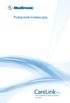 Podręcznik instalacyjny OPROGRAMOWANIE DO ZARZĄDZANIA TERAPIĄ W CUKRZYCY 2010, Medtronic MiniMed, Inc. Wszelkie prawa zastrzeżone. Paradigm, Paradigm Link i CareLink są zastrzeżonymi znakami towarowymi
Podręcznik instalacyjny OPROGRAMOWANIE DO ZARZĄDZANIA TERAPIĄ W CUKRZYCY 2010, Medtronic MiniMed, Inc. Wszelkie prawa zastrzeżone. Paradigm, Paradigm Link i CareLink są zastrzeżonymi znakami towarowymi
Instrukcja instalacji programu e STOMis wraz z pakietem Microsoft SQL Server 2005 Express Edition. e STOMis
 Instrukcja instalacji programu e STOMis wraz z pakietem Microsoft SQL Server 2005 Express Edition e STOMis Strona:1 z 10 I. Wymagania sprzętowe i wymagania w zakresie programowania systemowego. Wymagania
Instrukcja instalacji programu e STOMis wraz z pakietem Microsoft SQL Server 2005 Express Edition e STOMis Strona:1 z 10 I. Wymagania sprzętowe i wymagania w zakresie programowania systemowego. Wymagania
Symfonia e-dokumenty. Instalacja programu. Wersja 2014
 Symfonia e-dokumenty Instalacja programu Wersja 2014 Windows jest znakiem towarowym firmy Microsoft Corporation. Adobe, Acrobat, Acrobat Reader, Acrobat Distiller są zastrzeżonymi znakami towarowymi firmy
Symfonia e-dokumenty Instalacja programu Wersja 2014 Windows jest znakiem towarowym firmy Microsoft Corporation. Adobe, Acrobat, Acrobat Reader, Acrobat Distiller są zastrzeżonymi znakami towarowymi firmy
